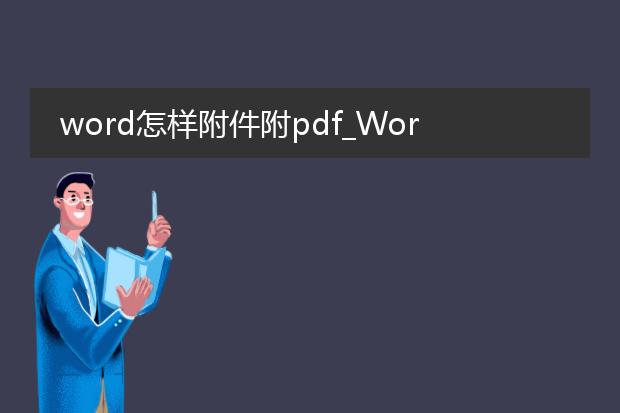2025-02-05 13:52:38
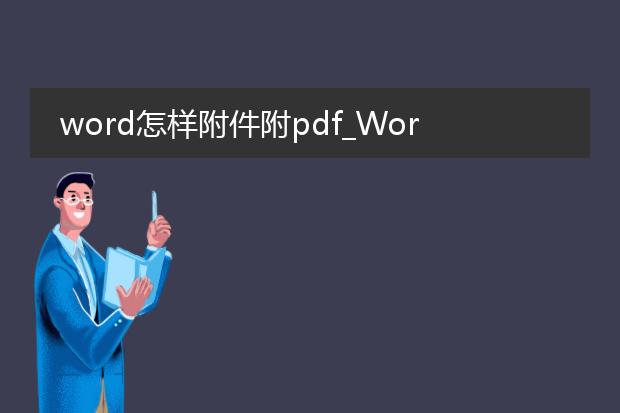
《word中如何插入
pdf附件》
在word文档中插入pdf附件是很实用的操作。首先,打开需要插入附件的word文档。对于较新版本的word,在“插入”选项卡中找到“对象”按钮。点击“对象”后,选择“由文件创建”选项卡。然后点击“浏览”按钮,在弹出的文件资源管理器中找到要插入的pdf文件并选中,最后点击“确定”。此时,pdf文件就会以图标的形式插入到word文档中。如果需要查看pdf内容,只需双击该图标即可。这一功能方便我们在word文档中整合多种文件类型,比如在报告中附上相关的参考pdf资料等。
word里如何附件

《word中添加附件的方法》
在word中添加附件是很实用的功能。如果是在word 2010及以上版本,可以通过“插入”选项卡来操作。点击“插入”中的“对象”按钮,在弹出的“对象”对话框里选择“由文件创建”选项卡,然后点击“浏览”,找到你要作为附件的文件,选中后点击“插入”,可以勾选“显示为图标”,这样附件会以图标的形式出现在文档中,双击图标即可打开附件。如果是要插入超链接形式的附件引用,可使用“插入”选项卡中的“超链接”,选择要连接的附件文件路径,这样文档中会出现可点击的超链接文字,点击就能访问附件。这两种方式都能满足在word文档里关联附件的需求。
word里面附件的pdf如何打开

《word里附件的pdf打开方法》
在word文档中若存在pdf附件,打开它并不复杂。如果您使用的是windows系统,首先要确保您的电脑安装了pdf阅读软件,如adobe acrobat reader等。找到word里的pdf附件图标,直接双击它,系统会自动调用默认的pdf阅读程序打开该文件。若默认程序不是您想要的,可右键单击附件,选择“打开方式”,然后从已安装的软件列表中挑选合适的pdf阅读器。在mac系统下同样如此,安装如preview(自带)或其他pdf阅读应用后,通过双击或选择合适的打开方式就能查看word中的pdf附件。这使得我们能方便地查看文档中的补充资料。

《word文档添加附件的方法》
在word文档中添加附件是很实用的操作。如果是要添加本地文件为附件,对于较新版本的word(如word 2016及以上),可以点击“插入”选项卡。在“文本”组中,选择“对象”,然后点击“由文件创建”。通过“浏览”找到要插入的附件文件,确定后即可。若想以超链接形式添加附件,先选中要设置为超链接的文字或图片,然后点击“插入”选项卡中的“超链接”,在弹出的对话框中找到要链接的附件文件路径并确定。这样在查看word文档时,点击链接就可打开附件。这两种方法方便我们在word文档中整合更多相关资源。